Як швидко затінити чергуються відфільтровані рядки в Excel?
Для поліпшення читабельності деякі люди можуть застосовувати колір затінення до кожного другого рядка в Excel. Умовне форматування може допомогти вам швидко вирішити цю проблему. Для отримання більш детальної інформації відвідайте: Як затінити альтернативні рядки в Excel?
Але якщо вам потрібно затінити чергуються відфільтровані рядки в Excel, ви можете швидко застосувати колір затінення до відфільтрованих рядків у Excel таким чином:
Відтінені відфільтровані рядки розтушуйте за допомогою умовного форматування
Занадто складно!
Затінюйте чергувані відфільтровані рядки кодом VBA
Для досвідчених користувачів!
Швидко затінюйте чергування відфільтрованих рядків за допомогою Kutools для Excel
Просто, легко для всіх користувачів!
 Відтінені відфільтровані рядки розтушуйте за допомогою умовного форматування
Відтінені відфільтровані рядки розтушуйте за допомогою умовного форматування
Роблячи це, ви повинні зробити два основні кроки:
A: Затінюйте діапазон по черзі (крок1-крок5)
B: Відфільтруйте потрібні дані, затінення автоматично зміниться (крок6-крок9)
1. Виберіть діапазон, який потрібно відтінити. Якщо фільтрація вже відтворена, не забудьте видалити фільтр, щоб вибрати повний діапазон. У цьому прикладі ми виберемо діапазон (A2: G25).

2 Потім натисніть Головна > Умовне форматування > Нове правило, А в Нове правило форматування з'явиться діалогове вікно.
3. І натисніть останній варіант За допомогою формули визначте, які клітинки потрібно форматувати in Виберіть тип правила, і введіть цю формулу “= MOD (ПІДЗЕМЛЯ (3, $ A $ 1: $ A2), 2)”У вікно.

4 Потім натисніть сформований кнопка і а Формат ячеек відкриється діалогове вікно. Клацніть Заповнюватита виберіть потрібний колір. Дивіться знімок екрана:

5. І клацніть OK, він повернеться до Нове правило форматування, і тепер ви можете побачити колір у попередній перегляд коробці. Потім клацніть OK. І діапазон, який ви вибрали, затінюється по черзі.

6. Виконавши вищевказані кроки, тепер потрібно відфільтрувати дату. Клацніть дані > фільтр, Excel додасть стрілки спадного меню до заголовків стовпців.

7. Тоді ви можете вибрати необхідні критерії. У цьому прикладі я відфільтрую ім'я клієнта Мінімальний. Наведіть курсор на Клієнт випадаючи стрілки вниз і клацніть на ньому, з’явиться меню, виберіть Текстові фільтри > Містить... див. Скріншот:

8. І а Клієнтський автофільтр відкриється діалогове вікно. Введіть Мінімальний у вікні містить.

9. А потім натисніть OK. Всі відфільтровані рядки затінені по черзі. Дивіться знімок екрана:

 Затінюйте чергувані відфільтровані рядки кодом VBA
Затінюйте чергувані відфільтровані рядки кодом VBA
Перший метод дещо складний, і наступний код VBA може допомогти вам швидко почергово відтіняти відфільтровані рядки.
Припустимо, ви відфільтрували дані, див. Знімок екрана:

1. клацання Розробник>Візуальний Бейсік, новий Microsoft Visual Basic для програм відобразиться вікно, натисніть Insert > Модуліта введіть наступний код в Модуль:
VBA: почергово затінюйте відфільтровані рядки
Sub ShadeRows()
'Updateby20140529
Dim Rng As Range
Dim WorkRng As Range
Dim shadeIt As Boolean
shadeIt = True
xTitleId = "KutoolsforExcel"
Set WorkRng = Application.Selection
Set WorkRng = Application.InputBox("Range", xTitleId, WorkRng.Address, Type:=8)
For Each Rng In WorkRng.Rows
If Not Rng.EntireRow.Hidden Then
Rng.Interior.ColorIndex = _
IIf(shadeIt, 15, xlNone)
shadeIt = Not (shadeIt)
End If
Next
End Sub2. клацання ![]() кнопку для виконання коду, a Kutools для Excel спливає діалогове вікно для вибору діапазону для затінення. Дивіться знімок екрана:
кнопку для виконання коду, a Kutools для Excel спливає діалогове вікно для вибору діапазону для затінення. Дивіться знімок екрана:

3 Потім натисніть OK. І відфільтровані дані затінюються по черзі. Дивіться знімок екрана:

 Швидко затінюйте чергування відфільтрованих рядків за допомогою Kutools для Excel
Швидко затінюйте чергування відфільтрованих рядків за допомогою Kutools для Excel
Kutools для Excel : з більш ніж 300 зручними надбудовами Excel, спробуйте безкоштовно без обмежень протягом 30 днів. Отримати зараз .
За допомогою Kutools для Excel ви можете легко та швидко заштрихувати чергування відфільтрованих рядків. Ви можете зробити це, виконавши такі дії:
1. Виберіть відфільтровані дані, які потрібно відтінити.
2. клацання Кутулс > Інструменти форматування > Альтернативне затінення рядків, див. скріншот:
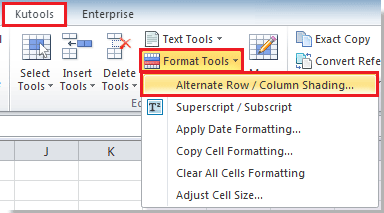
3. Потім перевірити ряди опція від Тип відтінку в Альтернативне затінення рядків / стовпців і виберіть один колір, який вам подобається в Колір тіні розкривний список, а потім перевірте Умовне форматування від Колірний метод, нарешті, виберіть номер 1 із Затінюйте кожен кнопка обертання. Дивіться знімок екрана:

4. А потім натисніть OK. Відфільтровані дані по черзі відтіняються. Дивіться знімок екрана:

Найкращі інструменти продуктивності офісу
Покращуйте свої навички Excel за допомогою Kutools для Excel і відчуйте ефективність, як ніколи раніше. Kutools для Excel пропонує понад 300 додаткових функцій для підвищення продуктивності та економії часу. Натисніть тут, щоб отримати функцію, яка вам найбільше потрібна...

Вкладка Office Передає інтерфейс із вкладками в Office і значно полегшує вашу роботу
- Увімкніть редагування та читання на вкладках у Word, Excel, PowerPoint, Publisher, Access, Visio та Project.
- Відкривайте та створюйте кілька документів на нових вкладках того самого вікна, а не в нових вікнах.
- Збільшує вашу продуктивність на 50% та зменшує сотні клацань миші для вас щодня!

